Cara mengkonfigurasi antarmuka jaringan virtual di redhat 7 linux
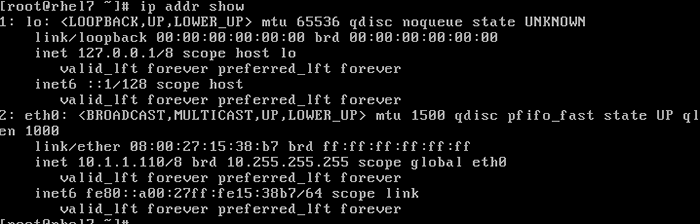
- 727
- 125
- Simon Cormier
Konfigurasi berikut akan membantu Anda mengkonfigurasi antarmuka jaringan virtual untuk memungkinkan Anda memiliki beberapa alamat IP jaringan tambahan pada antarmuka jaringan perangkat keras tunggal. Misalnya, server RHEL kami saat ini memiliki antarmuka jaringan perangkat keras tunggal yang disebut eth0. Antarmuka ini digunakan sebagai antarmuka jaringan master dengan alamat IP 10.1.1.110. Ke antarmuka jaringan ini kami akan melampirkan dua antarmuka jaringan virtual tambahan eth0: 0 - 10.1.1.111 Dan eth0: 1 - 10.1.1.112. Mari kita mulai dengan menampilkan konfigurasi jaringan saat ini:
[root@rhel7 ~]# ip addr show
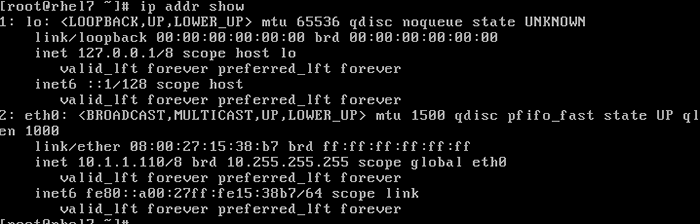
Dari output di atas kita dapat melihat bahwa saat ini kami hanya mengkonfigurasi antarmuka jaringan eth0. Selanjutnya, kami akan menemukan file konfigurasi antarmuka jaringan yang sesuai untuk eth0:
# perangkat grep -l.*eth0/etc/sysconfig/network-scripts/*

File konfigurasi yang bertanggung jawab atas eth0 Antarmuka jaringan adalah /etc/sysconfig/network-scripts/ifcfg-eth0
[root@rhel7 ~]# cat/etc/sysconfig/network-scripts/ifcfg-eth0 device = "eth0" netboot = "ya" hwaddr = "08: 00: 27: 15: 38: b7" type = "ethernet" Bootproto = "none" name = "eth0" uuid = "462f4834-4fe7-43a7-84e7-83b2722e94c1" onboot = "ya" ipaddr = "10.1.1.110 "netmask =" 255.0.0.0 "gateway =" 10.1.1.1 "
Untuk membuat antarmuka jaringan virtual, kami dapat menyalin file konfigurasi master terlebih dahulu /etc/sysconfig/network-scripts/ifcfg-eth0 dan kemudian mengedit kontennya untuk mengatur nama antarmuka jaringan yang sesuai dan alamat IP:
[root@rhel7 ~]# cd/etc/sysconfig/network-scripts/[root@rhel7 ~]# cp ifcfg-eth0 ifcfg-eth0: 0 [root@rhel7 ~]# cp ifcfg-eth0 ifcfg-eth0: 1
Selanjutnya, kita perlu mengedit Perangkat, nama, ipaddr di kedua file konfigurasi jaringan virtual. Di bawah ini Anda dapat melihat kedua file konfigurasi yang diedit:
# Cat/etc/sysconfig/network-scripts/ifcfg-eth0: 0 device = "eth0: 0" netboot = "ya" hwaddr = "08: 00: 27: 15: 38: b7" type = "ethernet" bootproTo = "none" name = "eth0: 0" uuid = "462f4834-4fe7-43A7-84E7-83B2722E94C1" ONBOT = "Ya" IPADDR = "10.1.1.111 "netmask =" 255.0.0.0 "gateway =" 10.1.1.1 "
Dan
# Cat/etc/sysconfig/network-scripts/ifcfg-eth0: 1 device = "eth0: 1" netboot = "ya" hwaddr = "08: 00: 27: 15: 38: b7" type = "ethernet" bootproTo = "none" name = "eth0: 1" uuid = "462f4834-4fe7-43a7-84e7-83b272e94c1" onsboot = "ya" ipaddr = "10.1.1.112 "netmask =" 255.0.0.0 "gateway =" 10.1.1.1 "
Setelah Anda mengedit file antarmuka jaringan virtual tambahan, semua perlu dilakukan adalah memulai kembali jaringan Anda. Di server rhel7 linux ini dapat dicapai dengan:
[root@rhel7 ~]# Systemctl Restart Network
Selanjutnya, periksa pengaturan jaringan Anda lagi dan cari dua antarmuka jaringan virtual tambahan:
[root@rhel7 ~]# ip addr show
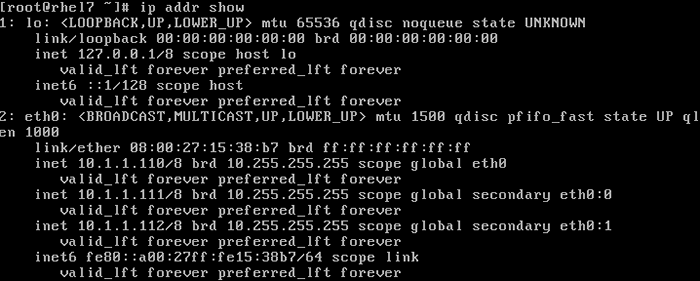
Sebagai langkah terakhir dan opsional, Anda dapat menguji antarmuka jaringan virtual yang baru dikonfigurasi dengan a ping Perintah dari beberapa host lain di jaringan Anda: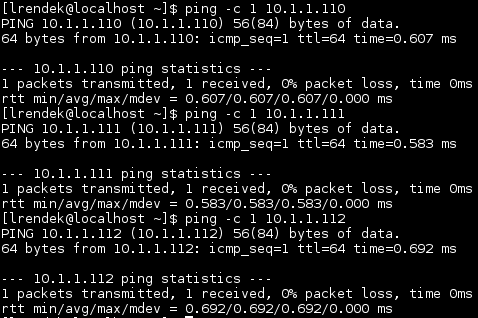
Tutorial Linux Terkait:
- Hal -hal yang harus diinstal pada ubuntu 20.04
- Hal -hal yang harus dilakukan setelah menginstal ubuntu 20.04 FOSSA FOSSA Linux
- Oracle Linux vs Red Hat (RHEL)
- Cara menggunakan jaringan bridged dengan libvirt dan kvm
- Cara menginstal kubernet di ubuntu 20.04 FOSSA FOSSA Linux
- Cara menginstal kubernet di ubuntu 22.04 Jammy Jellyfish…
- Sistem Linux Hung? Cara melarikan diri ke baris perintah dan…
- Mint 20: Lebih baik dari Ubuntu dan Microsoft Windows?
- Cara membuat cluster kubernetes
- Cara beralih kembali jaringan ke/etc/network/antarmuka di…
- « Konfigurasi Server NFS Cepat di Sistem Redhat 7 Linux
- Instal Redis di Ubuntu 18.04 Bionic Beaver Linux »

